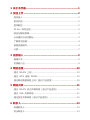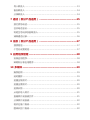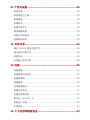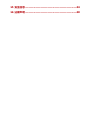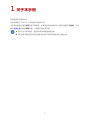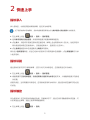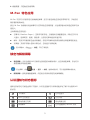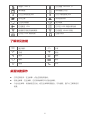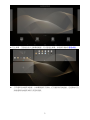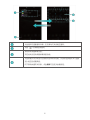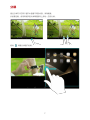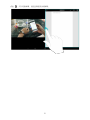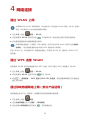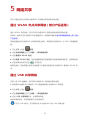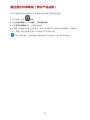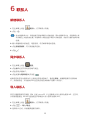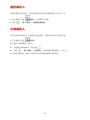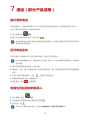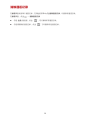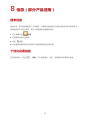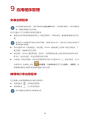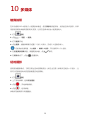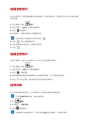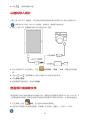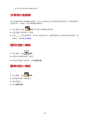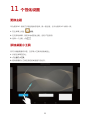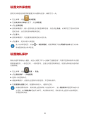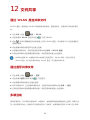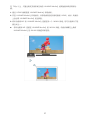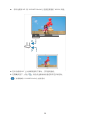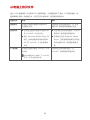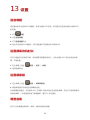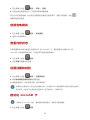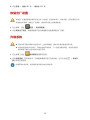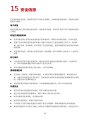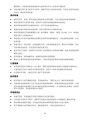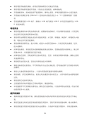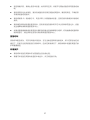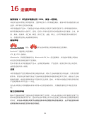1 关于本手册 ..........................................................................1
2 快速上手 .............................................................................2
指纹录入 .......................................................................................... 2
指纹识别 .......................................................................................... 2
指纹触控 .......................................................................................... 2
M-Pen 特色应用 ............................................................................. 3
锁定与解锁屏幕 ............................................................................... 3
认识通知与状态图标 ........................................................................ 3
了解常见按键 ................................................................................... 4
桌面快捷操作 ................................................................................... 4
分屏 ................................................................................................. 7
3 信息输入 .............................................................................9
编辑文本 .......................................................................................... 9
切换输入法 ...................................................................................... 9
4 网络连接 ...........................................................................10
通过 WLAN 上网 ......................................................................... 10
通过 WPS 连接 WLAN................................................................ 10
通过移动数据网络上网(部分产品适用) ...................................... 10
5 网络共享 ........................................................................... 11
通过 WLAN 热点共享网络(部分产品适用) .............................. 11
通过 USB 共享网络 ...................................................................... 11
通过蓝牙共享网络(部分产品适用) ............................................. 12
6 联系人 ...............................................................................13
新建联系人 .................................................................................... 13
同步联系人 .................................................................................... 13

导入联系人 .................................................................................... 13
备份联系人 .................................................................................... 14
分享联系人 .................................................................................... 14
7 通话(部分产品适用) .....................................................15
拨打紧急电话 ................................................................................. 15
召开电话会议 ................................................................................. 15
将陌生号码添加到联系人 ............................................................... 15
清除通话记录 ................................................................................. 16
8 信息(部分产品适用) .....................................................17
搜索短信 ........................................................................................ 17
个性化设置短信 ............................................................................. 17
9 应用程序管理 ....................................................................18
安装应用程序 ................................................................................. 18
卸载和分享应用程序 ...................................................................... 18
10 多媒体 .............................................................................19
魅我拍照 ........................................................................................ 19
延时摄影 ........................................................................................ 19
拍摄全焦照片 ................................................................................. 20
拍摄全景照片 ................................................................................. 20
拍照识物 ........................................................................................ 20
从相机导入照片 ............................................................................. 21
查看照片或视频文件 ...................................................................... 21
分享照片或视频 ............................................................................. 22
相机扫描二维码 ............................................................................. 22
图库识别二维码 ............................................................................. 22

11 个性化设置 ......................................................................23
更换主题 ........................................................................................ 23
添加桌面小工具 ............................................................................. 23
管理桌面 ........................................................................................ 24
设置铃声 ........................................................................................ 24
设置字体大小 ................................................................................. 24
调节屏幕亮度 ................................................................................. 24
设置文件保密柜 ............................................................................. 25
设置隐私保护 ................................................................................. 25
12 文件共享 .........................................................................26
通过 WLAN 直连共享文件 ........................................................... 26
通过蓝牙共享文件 ......................................................................... 26
多屏互动 ........................................................................................ 26
从电脑上拷贝文件 ......................................................................... 29
13 设置 .................................................................................30
语音唤醒 ........................................................................................ 30
设置屏幕待机时长 ......................................................................... 30
设置屏幕锁 .................................................................................... 30
调整音量 ........................................................................................ 30
启用省电模式 ................................................................................. 31
查看内存状态 ................................................................................. 31
设置日期和时间 ............................................................................. 31
格式化 microSD 卡 ...................................................................... 31
恢复出厂设置 ................................................................................. 32
升级系统 ........................................................................................ 32
14 个人信息和数据安全 .......................................................33

2
2 快速上手
指纹录入
录入指纹后,才能使用指纹解锁屏幕、验证华为帐号等。
1. 在主屏幕上点击 设置 > 指纹 > 指纹管理。
2. 选择数字密码或混合密码,并按照界面提示设置屏幕解锁密码。
3. 点击录入,然后将手指放在指纹感应器区域,屏幕上会出现指纹录入百分比。抬起手指并
再次放到指纹感应区继续录入。反复抬起再录入,直到百分之百录入。
4. 点击重命名给指纹命名或直接点击确定保存指纹。
再次进入指纹管理界面,点击已经录入的指纹可以将其重命名或删除;点击新建指纹可以录
入更多指纹。
指纹识别
通过指纹识别不仅可以解锁屏幕,还可以访问文件保密柜、应用锁及验证华为帐号。
1. 在主屏幕上点击 设置 > 指纹 > 指纹管理。
2. 根据需要开启访问保密柜、访问应用锁或验证华为帐号后的开关,并根据界面提示完成相
关设置。
设置完成后,当您需要访问保密柜、应用锁或使用华为帐号时,通过指纹感应器即可轻松进
行校验。
指纹触控
华为揽阅 M2 还支持多种指纹触控功能。在横屏状态下,通过任意手指触摸指纹感应器,可
以实现返回主屏幕、返回上级菜单等便捷操作。
1. 在主屏幕上点击 设置 > 指纹。
为了更好的保护您的隐私,指纹功能需要在解锁方式为数字密码或混合密码时才能使用。

3
2. 根据需要,开启触控功能菜单。
M-Pen 特色应用
M-Pen 不仅可以代替手指方便地操控屏幕,还可以配合特色应用给您带来手写、手绘的无
限乐趣和高效体验。
按住 M-Pen 功能键并点击屏幕可以打开特色应用悬浮窗,点击悬浮窗中的特色应用即可快
速进入。
主动笔特色应用包括:
记事本(Bamboo Paper):支持手写和手绘,方便随时记录重要信息。同时还可以导
入图片,选择笔形、粗细、颜色等,让您的记事本更加丰富多彩。
邮件:支持手写模式和自由涂鸦模式。您的手写邮件或涂鸦创意将会保留原笔迹发送。
计算器:支持手写输入各种计算公式,自动显示计算结果。
锁定与解锁屏幕
锁定屏幕:当华为揽阅 M2 无操作达到设定的休眠时间时,会自动锁定屏幕。您也可以
按电源键手动锁定屏幕。
解锁屏幕:按电源键唤醒屏幕,向任意方向滑动手指完成屏幕解锁。
认识通知与状态图标
通知栏和状态栏可能会出现以下图标,认识这些图标可以帮助您更好地了解 华为揽阅 M2
的状态。
飞行模式
已开启蓝牙
GPS 正在定位
正在充电
电池电量已充满
电池电量过低
有新邮件
已开启便携式 WLAN 热点
在计算器中,点击 > 教程,可以了解更多。
在主屏幕,点击 设置 > 显示 > 休眠,选择休眠时间,可以设置屏幕休眠时长。

4
未插入 SIM 卡
正在准备 microSD 卡
事件提醒
闹铃提醒已开启
正在上传或发送文件
正在下载或接收文件
内存已满
系统出现异常
正在同步数据
同步失败
已连接至 VPN
已开启 USB 网络共享功能
检测到可用的无线局域网
已连接至 WLAN 网络
已开启 USB 调试功能
已插入耳机
了解常见按键
更多操作
分享
完成
添加
搜索
删除
刷新
保存
收藏
呼叫
桌面快捷操作
打开应用程序:在主屏幕,点击应用程序图标。
切换主屏幕:在主屏幕,左右滑动屏幕可以切换主屏幕。
个性化主屏幕:长按桌面空白处,或在主屏幕两指捏合,可对壁纸、窗口小工具等进行
设置。

6
点击通知可查看通知详情,左右滑动可关闭相应通知。
点击 可清除全部通知。
拖动滑块调整屏幕亮度;
开启或关闭自动调整屏幕亮度功能。
点击快捷开关可快速开启或关闭各种常用功能。长按某些快捷开关可直接
进入相应的设置界面。
向下滑动快捷开关列表,点击编辑可自定义快捷按钮。

7
分屏
通过分屏可以在两个窗口中查看不同的内容,高效便捷。
长按最近键,或用两根手指从屏幕底部向上滑动,启用分屏。
拖动 调整分屏窗口比例。

8
点击 ,可以切换屏幕、返回主界面及关闭屏幕。

9
3 信息输入
华为揽阅 M2 预置了多种输入法,您可以通过屏幕键盘实现快速输入。
点击文本输入框,屏幕键盘会自动开启。
输入结束后,点击 关闭屏幕键盘。
编辑文本
您可以对文本进行剪切、复制和粘贴等操作。
选取文本:长按文字区域,出现 和 后,拖动 和 选择要编辑的文
本,或点击 全选 选择全部文字。
复制文本:选取文本后,点击复制。
剪切文本:选取文本后,点击剪切。
粘贴文本:点击选择文本插入点(拖动 可移动插入点),点击粘贴。
切换输入法
华为揽阅 M2 预置了多种输入法,您可以选择喜欢的输入法。
1. 编辑文本时,从屏幕顶部向下滑动,打开通知面板。
2. 点击通知面板中的选择输入法。
3. 在弹出的菜单中,选择要使用的输入法。
当您正在使用 M-Pen 时,华为揽阅 M2 会自动启用手写输入法。

10
4 网络连接
通过 WLAN 上网
1. 在主屏幕上点击 设置 > WLAN。
2. 点击或滑动 WLAN 后的开关至 。华为揽阅 M2 将会自动扫描可用的无线网络。
3. 点击要连接的网络并根据界面提示操作。
开启 WLAN 后,华为揽阅 M2 耗电量会增加。不使用 WLAN 时,请关闭 WLAN 以节
省电量。
通过 WPS 连接 WLAN
如果提供 WLAN 的无线路由器支持 WPS 功能,您可以通过 WPS 快速接入 WLAN。
1. 在主屏幕上点击 设置 > WLAN。
2. 点击或滑动 WLAN 后的开关至 ,开启 WLAN。
3. 点击 > 高级设置 > WPS 连接或 WPS PIN 码连接,然后根据屏幕提示在无线路由
器上进行操作。
通过移动数据网络上网(部分产品适用)
使用数据业务会产生一定费用,详情请咨询您的网络服务提供商。
1. 在主屏幕上点击 设置。
2. 点击无线和网络栏目下的更多 > 移动网络。
3. 点击或滑动移动数据后的开关至 ,开启数据业务。
如果同时开启 WLAN 和移动网络,华为揽阅 M2 优先连接 WLAN 网络。WLAN 连接中
断后,华为揽阅 M2 将自动转换到移动网络。
如果您要连接的是一个隐藏了 SSID 的网络,您可以点击可用 WLAN 列表下方的添加其
他网络...,然后根据界面提示输入网络 SSID 等信息接入该网络。

11
5 网络共享
您可以通过多种方式将华为揽阅 M2 的网络共享给其他无线设备。
通过 WLAN 热点共享网络(部分产品适用)
通过 WLAN 热点功能,您可以将华为揽阅 M2 的移动网络共享给其他设备。
共享时,请先开启华为揽阅 M2 的数据开关,详细操作请参考通过移动数据网络上网(部分
产品适用)。
其他设备通过华为揽阅 M2 共享的网络上网时,将使用华为揽阅 M2 中 SIM 卡的数据流
量。
1. 在主屏幕上点击 设置。
2. 点击无线和网络栏目下的更多 > 移动网络共享。
3. 点击便携式 WLAN 热点。
4. 点击配置 WLAN 热点,然后根据界面显示配置您的无线局域网网络名称、密码等信息。
5. 点击或滑动热点开关至 ,开启热点。
配置完成后,其他需要上网的无线设备可以搜索并连接至华为揽阅 M2 提供的 WLAN 热
点。
通过 USB 共享网络
只需一根 USB 数据线,即可将华为揽阅 M2 的网络共享给电脑。
1. 使用随华为揽阅 M2 提供的 USB 数据线连接华为揽阅 M2 和电脑。
2. 在主屏幕上点击 设置。
3. 点击无线和网络栏目下的更多 > 移动网络共享。
4. 点击 USB 共享网络开关,共享移动网络。
网络共享成功后,您的电脑就可访问互联网了。
开启 USB 共享后,您不能同时将 华为揽阅 M2 作为 USB 存储设备。

12
通过蓝牙共享网络(部分产品适用)
您可以通过蓝牙将华为揽阅 M2 的网络共享给其他支持蓝牙的设备。
1. 在主屏幕上点击 设置。
2. 点击无线和网络栏目下的更多 > 移动网络共享。
3. 点击蓝牙共享网络开关,共享移动网络。
4. 在需要上网的蓝牙设备上开启蓝牙,并向 华为揽阅 M2 发起蓝牙连接请求。连接成功
后,需要上网的设备便可使用 华为揽阅 M2 的网络上网。
建立蓝牙连接时,必须由需要上网的设备向 华为揽阅 M2 发起蓝牙连接请求。

13
6 联系人
新建联系人
1. 在主屏幕上点击 联系人,打开联系人列表。
2. 点击 。
3. 输入新建联系人的姓名、电话号码、电子邮件等相关信息。
4. 点击添加其他项,可以添加更多信息。
5. 点击 。
同步联系人
1. 在主屏幕上点击 设置。
2. 点击帐户栏目下待同步的帐户类型。
3. 点击待同步的帐户。
4. 点击或滑动同步联系人开关至 。
如果您还未在华为揽阅 M2 上添加过待同步的帐户,请点击添加,根据界面提示先添加帐
户。添加成功后,华为揽阅 M2 会自动完成与关联帐户的第一次同步。
导入联系人
您可以直接将保存在微型 SIM 卡或 microSD 卡上的联系人导入到华为揽阅 M2,还可以
从其他设备通过 WLAN 直连或蓝牙将联系人导入到华为揽阅 M2。
1. 在主屏幕上点击 联系人,打开联系人列表。
2. 点击 > 导入/导出。
3. 选择导入方式,并根据界面提示操作。
首次创建联系人时,界面会提示您选择联系人存储位置。再次创建联系人时,新建联系人默
认存储在上次选定的位置。新建联系人界面会显示联系人存储位置,点击可以重新选择存储
位置。

14
备份联系人
为避免联系人信息丢失,您可以将联系人备份到内部存储或 microSD 卡。
1. 在主屏幕上点击 联系人,打开联系人列表。
2. 点击 > 导入/导出 > 导出到存储设备。
分享联系人
您可以将华为揽阅 M2 上的联系人通过邮件、蓝牙等多种方式分享给好友。
1. 在主屏幕上点击 联系人。
2. 在联系人列表界面,您可以:
点击要分享的联系人,然后点击 。
点击 > 导入/导出 > 分享名片,勾选需要分享的联系人,点击 。
3. 在弹出的界面中,选择一种分享方式并根据界面提示进行操作。

15
7 通话(部分产品适用)
拨打紧急电话
在紧急情况下,如果华为揽阅 M2 处于开机状态且位于服务区内,即使没有安装 SIM 卡,
也可以使用华为揽阅 M2 拨打紧急电话。
1. 在主屏幕点击 拨号。
2. 输入所在地区的紧急号码,然后点击 。
召开电话会议
您可以通过 华为揽阅 M2 的多方通话功能,轻松召开电话会议。
1. 拨打电话给电话会议的第一位参与者。
2. 接通后,点击 ,然后拨打第二位参与者的电话。第一位参与者的电话将处于通话保留
状态。
3. 与第二位参与者接通后,点击 ,开始进行电话会议。
4. 若要添加更多参与者,重复步骤 2、3。
会议结束后,点击 ,结束通话。
将陌生号码添加到联系人
1. 在主屏幕上点击 拨号。
2. 点击通话记录列表中陌生来电号码后的 。
3. 点击 ,或 。
紧急呼叫服务与您所在地区的法规和网络运营商有关,有时会因网络不可用或环境干扰而导
致紧急呼叫不能接通。
电话会议需要网络支持,请确保您已经开通了此业务。关于业务详情和资费信息,请咨询网
络运营商。
您也可以长按要添加的号码,然后点击新建联系人或保存至已有联系人。

16
清除通话记录
在拨号界面长按单个通话记录,在弹出的菜单中点击删除通话记录,以删除该通话记录。
在拨号界面,点击 > 删除通话记录
勾选 全选 复选框,点击 ,可以清除所有通话记录。
勾选待删除的通话记录,点击 ,可以删除所选通话记录。
ページが読み込まれています...
ページが読み込まれています...
ページが読み込まれています...
ページが読み込まれています...
ページが読み込まれています...
ページが読み込まれています...
ページが読み込まれています...
ページが読み込まれています...
ページが読み込まれています...
ページが読み込まれています...
ページが読み込まれています...
ページが読み込まれています...
ページが読み込まれています...
ページが読み込まれています...
ページが読み込まれています...
ページが読み込まれています...
ページが読み込まれています...
ページが読み込まれています...
ページが読み込まれています...
ページが読み込まれています...
ページが読み込まれています...
ページが読み込まれています...
ページが読み込まれています...
-
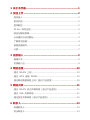 1
1
-
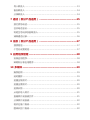 2
2
-
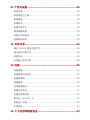 3
3
-
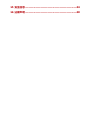 4
4
-
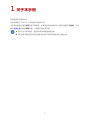 5
5
-
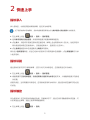 6
6
-
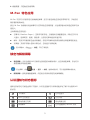 7
7
-
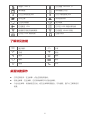 8
8
-
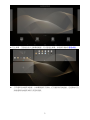 9
9
-
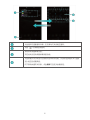 10
10
-
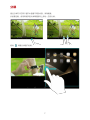 11
11
-
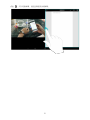 12
12
-
 13
13
-
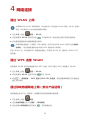 14
14
-
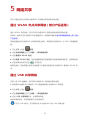 15
15
-
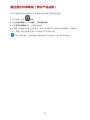 16
16
-
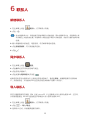 17
17
-
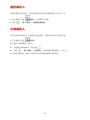 18
18
-
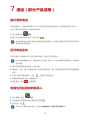 19
19
-
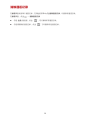 20
20
-
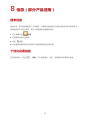 21
21
-
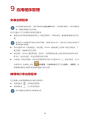 22
22
-
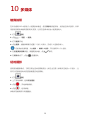 23
23
-
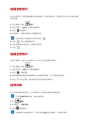 24
24
-
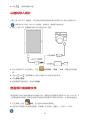 25
25
-
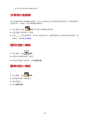 26
26
-
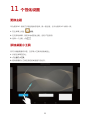 27
27
-
 28
28
-
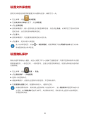 29
29
-
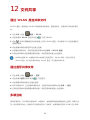 30
30
-
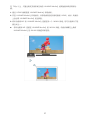 31
31
-
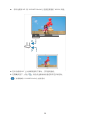 32
32
-
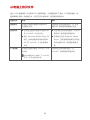 33
33
-
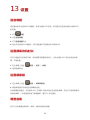 34
34
-
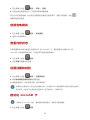 35
35
-
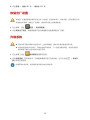 36
36
-
 37
37
-
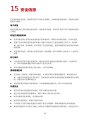 38
38
-
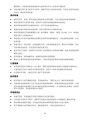 39
39
-
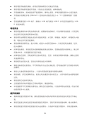 40
40
-
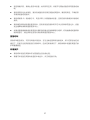 41
41
-
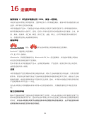 42
42
-
 43
43